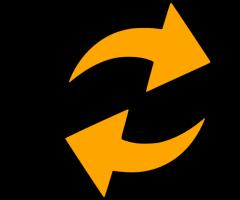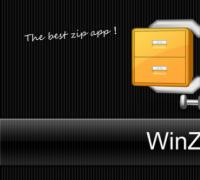Как форматировать андроид с помощью кнопок. Как отформатировать "Андроид" (телефон)? Несколько действенных способов. Форматирование Android-устройства с помощью Recovery Mode
Причины для очистки памяти устройства могут быть самыми разными, вот наиболее популярные из них:
1. Через определенное время использования смартфона / планшета заметно снизилась скорость его работы, появились лаги и подтормаживания интерфейса, различные ошибки.
2. Обычно такую операцию проводят перед продажей устройства, чтобы новый владелец получил девственно чистый аппарат.
3. После каких-то манипуляций (обычно с внутренней памятью) устройство перестало загружаться в систему, уходит в постоянную перезагрузку (bootloop).
4. Установка новой прошивки, требующей абсолютно чистый аппарат, не имеющий «хвостов» от предыдущих систем.
В самом начале стоит определиться, что именно вы хотите отформатировать: только SD-карту (флешку) или сбросить все устройство. Последнее означает, что после завершения процесса вы получите «чистый» аппарат, он будет таким же, каким вы его приобрели в магазине (то есть не будет сторонних приложений, кроме стандартных, журналов звонков, сообщений, а также все настройки переключатся в режим «по умолчанию»).
Перед совершением операции по очистке устройства рекомендуется сделать резервирование данных (включает в себя пароли, аккаунты, журналы звонков, установленные настройки) хотя бы стандартными средствами. Это нужно для последующего восстановления. Помимо данных можно создать бэкап, то есть полный образ установленной прошивки (чаще всего применяется в тех случаях, когда есть желание попробовать новую прошивку).
Существует несколько способов отформатировать смартфон или планшет на Android OS. Как обычно, некоторые можно провернуть с помощью стандартных утилит или команд, а для других понадобится установка дополнительно программного обеспечения, а также наличие прав Суперпользователя, потому что действия будут производиться в обход системы.
Способ первый (стандартный сброс до заводских настроек).
Для использования этого способа понадобится аппарат, который еще включается, и есть возможность попасть в Настройки.
1. Заходим в Настройки аппарата.
2. Затем переходим в пункт Конфиденциальность или Восстановление и сброс (зависит от производителя и версии установленной системы).

3. В этом же пункте доступно включение стандартного резервирования данных. Стоит включить, чтобы после сброса не тратить время на восстановление всех настроек.

4. Следующий пункт – Сброс настроек. В следующем окне отобразится информация о том, какие данные будут удалены.

5. Остается кликнуть по Сбросить настройки планшета / смартфона и дождаться окончания процесса.
6. После завершения устройство может ненадолго зависнуть, лучше вообще не трогать его в этот момент, чтобы очистка прошла успешно. Также настоятельно рекомендуется несколько раз перезагрузить смартфон или планшет, чтобы все встало на свои места.
Следует помнить, что стандартный сброс будет успешен только на устройстве со стандартным (заводским) рекавери. Иначе возможен bootloop, восстановить который не всегда просто. Что такое recovery и как с ним работать описано в четвертом способе данного гайда.
Способ второй (форматирование флешки / SD-карты).
В зависимости от версии системы Андроид пункты могут изменяться. Ниже приведены два возможных варианта, но может быть и такое, что в вашем случае они могут отличаться.
Вариант 1 (наиболее распространенный): заходим в Настройки – Память – Очистить SD-карту.
Вариант 2 (актуален на старших версиях Android OS):
1. Заходим в стандартное приложение Загрузки.
2. Смахнуть слева-направо для открытия бокового меню.
3. Переходим в sdcard1.
4. Клик по троеточию в правом верхнем углу – Память.
5. Далее вы увидите заполненный объем на флешке, а также кнопку Форматировать.
Способ третий.
Этот способ один из самых простых, но форматирует только содержимое флешки.
1. Необходимо вытащить SD-карту из устройства.
2. Вставить в компьютер с помощью картридера.
3. Зайти в Мой компьютер.

4. Кликнуть правой кнопкой мыши по флешке, затем Форматировать.
|
|
Следующий способ подразумевает некоторый опыт использования системы Андроид, то есть тех пользователей, которые хотя бы мельком слышали такие понятия, как «права Суперпользователя» и «перепрошивка».
Способ четвертый.
Для начала необходимо установить кастомное рекавери CWM или TWRP. Что это и для чего, подробно расписано в . Так что желательно ознакомиться с указанной статьей, а затем вернуться снова сюда. Стоит лишь указать, что существенное отличие между CWM и TWRP лишь в способе взаимодействия – в CWM все действия совершаются и подтверждаются кнопками громкости и включения, а в TWRP – непосредственно нажатиями и свайпами по экрану.
С помощью режима recovery можно делать разнообразные действия, но в данной статье описывается только форматирование памяти устройства или SD-карты.
Для CWM (ClockWorkMod) форматирование выглядит следующим образом:
1. Отправляемся в режим CWM.
2. Кнопками громкости перемещаемся в раздел mounts and storage, подтверждаем выбор с помощью кнопки включения.

3. Далее открывается окно с несколькими вариантами, но нас интересуют format data (очистка внутренней памяти и пользовательских настроек) и format sdcard (очистка флешки).
Сейчас вы уже можете пользоваться recovery, так что коротко создание бэкапа для любой версии рекавери выглядит так:
1. Загрузившись в режим recovery, перейти в раздел Backup and Restore.
2. Выбрать строку Backup, а затем подтвердить выбор.
Для восстановления резервной копии необходимо проделать те же операции, за исключением выбора – на этот раз Restore, а затем выбрать резервную копию из списка и подтвердить.
Телефоны ведущего корейского производителя Samsung считаются одним из хитов продаж и, наравне с Apple, претендуют на звание лучших в своем классе. Однако, пользователи смартфонов часто сталкиваются с необходимостью форматирования, выполнить которое правильно, без определенных знаний невозможно.
Ввиду этого, следует научиться этой простой и эффективной процедуре.
Когда требуется форматирование?
Как было сказано ранее, существует ряд ситуаций, в которых, форматирование является единственным разумным выходом. Это может потребоваться по самым разным причинам, однако можно выделить наиболее часто встречающиеся. К ним можно отнести:
- обилие и падение производительности, появившиеся вследствие долгой эксплуатации смартфона;
- механические повреждения, вроде падения, затопления или любые другие негативные воздействия на гаджет;
- конкретные ошибки, носящие постоянный характер, делающие работу с устройством невозможной.

Следует учитывать тот факт, что для очистки свободного пространства на телефоне, не следует прибегать к процедуре форматирования, так как это слишком радикальная мера. Знать, как отформатировать телефон самсунг, необходимо в гораздо более серьезных ситуациях.
Как проводить форматирование?
Данная процедура заметно отличается от, например, перепрошивки, так как для её выполнения не потребуется много времени. Чтобы всё прошло корректно, необходимо соблюдать последовательность действий:
- Для начала, необходимо , состоящую из следующих цифр *2767*3855#;
- После этого, необходимо нажать кнопку Ввод для того, чтобы запустить процесс;
- Дождавшись его завершения, можно обнаружить, что все загруженные владельцем данные удалены со смартфона, а остался только стандартный, заводской контент.
Также возможно проведение процедуры посредством стандартного меню телефона. В разделе настройки, необходимо выбрать пункт Сброс, после чего запуститься соответствующий процесс. Этот метод не затрагивает некоторые параметры, за счет чего, не может гарантировать восстановление первоначального состояния гаджета.
Перед использованием вышеописанного метода, необходимо понимать, что данная процедура не является полноценным аналогом восстановления прошивки, а значит не может полностью восстановить работоспособность смартфона в ряде ситуаций.
Простая инструкция для форматирования телефона на Андроид (фото+видео)
Как отформатировать Андроид
 Ничто не вечно под луной, даже самые дорогие и качественные продукты со временем захламляются различными приложениями и требуют капитальной чистки. Как это провернуть – рассмотрим сегодня.
Ничто не вечно под луной, даже самые дорогие и качественные продукты со временем захламляются различными приложениями и требуют капитальной чистки. Как это провернуть – рассмотрим сегодня.
Что потребуется
— Ваш гаджет (телефон) с ОС Андроид.
Инструкция
Первое, что вы должны сделать перед форматированием – так называемый бэкап, резервное копирование всех ваших данных, сохраненных на телефоне. Оно необходимо потому, что после форматирования вы получите устройство в заводском состоянии.
Вы можете использовать функцию телефона «Резервное копирование данных» или же просто сохранить нужное вам на SD-карту. В любом случае, перед форматированием обязательно извлеките SD-карту из устройства!
Итак, перейдем непосредственно к вопросу о форматировании гаджета.
1. Вооружитесь вашим телефоном, пройдите в Настройки->Конфиденциальность .
На экране пред вами предстанет данное меню.
Читайте так же


2. Выбрав опцию «Сброс настроек» , вы находитесь на старте форматирования. Данная операция заставит телефон удалить все упоминания о вашем аккаунте Google (с аккаунтом на Google play также придется повозиться); все настройки заводских приложений будут сброшены, все загруженные вами приложения будут удалены. Стоит указать, что данная функция не удалит системные пакеты и программы.
Сброс настроек (Hard Reset, Factory Reset) Samsung Galaxy S4. Пошаговая инструкция
Сброс до заводских настроек Samsung Galaxy S4 . Подробнее у нас на сайте: .
Читайте так же
Сброс настроек Samsung Galaxy S4 mini (GT-i9190) через Recovery
В этом видео расс…
3. После нажатия на «Сброс настроек», телефон предупредит вас о том, что указано выше, выведет на экран данное сообщение.


Нажав на кнопку «Сбросить настройки телефона» , вы сделаете предпоследнее нужное действие для форматирования.
4. Дальше телефон очередной раз предупредит вас о том, что вся личная информация и загруженные приложения будут удалены, и напомнит, что данная операция необратима. После он предложит нажать на единственную кнопку на экране «Стереть все» (не считая выхода).
После активации всех действий, описанных выше, телефон «зависнет» на непродолжительное количество времени. Заставьте себя просто дождаться его включения – не нажимайте на кнопки, не водите пальцем по экрану.
Стоит обратить внимание
Читайте так же
У некоторых моделей устройств могут быть определенные особенности при выполнении данной операции. Ознакомьтесь с инструкцией, дабы обезопасить себя от плачевных последствий. Также, для наглядности, можете ознакомиться с данным видеоматериалом про особенности форматирования карты памяти на Samsung Galaxy S3.
Для чего нужен сброс данных
Сброс данных устройства (сброс настроек, hard reset, factory reset) - это удаление со смартфона или планшета всех данных: контактов, сообщений, загруженных приложений, фотографий, музыки, настроек почты, будильников. После сброса смартфон или планшет возвращается к заводскому состоянию.
Обычно сброс данных делают в следующих случаях:
- Перед продажей или передачей устройства другому человеку;
- Если на устройстве возникает какая-то проблема, которую не удается исправить другими способами;
- После обновления программного обеспечения устройства (прошивки).
Что нужно сделать перед сбросом данных
1. Скопируйте с устройства важную информацию.
Во время сброса память устройства будет очищена и все данные будут удалены. Если есть какие-то важные данные, сделайте их копию.
2. Удалите с устройства аккаунт Google.
Если этого не сделать, то при включении устройства после сброса будет запрашиваться тот аккаунт, который был на устройстве перед сбросом. Без ввода этого аккаунта включить устройство не получится.
Первый способ сделать сброс данных - через меню
Второй способ сделать сброс данных - с помощью кнопок
Такой способ применяется в том случае, когда смартфон или планшет не включается, либо экран заблокирован.

Если после сброса устройство не включается, требуется аккаунт Google
Если после сброса устройство не включается (зависает)
Обратитесь в сервисный центр Samsung, требуется переустановка прошивки инженерным методом.
Любой телефон в процессе эксплуатации накапливает отклонения в алгоритмах и ошибки. Со временем сбоев становится так много, что работать с аппаратом становится очень трудно. В этом случае эффективным и простым решением станет форматирование мобильного устройства.
Как форматировать Андроид
Форматирование телефонного аппарата – это очистка его памяти и сброс настроек до заводских. После такой операции владелец получает устройство абсолютно безо всякой информации, будто бы привезенное с завода-изготовителя. Единственное отличие от нового смартфона – это сохраненные личные данные, фотографии и музыка. Как можно отформатировать телефон на ОС Андроид? Провести генеральную уборку в смартфоне нетрудно. Когда мобильник медленно работает, зависает или начинает самопроизвольно включаться и выключаться, значит пришло время его отформатировать.
Способы форматирования с телефона
Следует помнить, что вмешательство в работу любой техники – это личное решение пользователя, за последствия которого он будет отвечать самостоятельно. Если вы не уверены, что точно знаете, как форматировать телефон через компьютер или любым другим способом, то лучше доверить очистку памяти профессионалу. Сейчас сбросить настройки мобильного аппарата на платформе Андроид легко следующими способами:
- чисткой операционной системы;
- в обход ОС;
- с помощью быстрого кода;
- форматированием карты памяти.
Как форматировать телефон Андроид используя чистку ОС
Прежде чем начать процесс очистки, нужно создать резервную копию, на которой сохранится вся нужная информация. Процедура проста: скопируйте данные на флешку или другой внешний носитель. Потом устройство с информацией надо извлечь, поскольку очистка может коснуться и его. Итак, как отформатировать телефон на базе Android, если произошел сбой:
Иногда устройство ведет себя настолько неадекватно, что вообще не включается. В этом случае нажмите одновременно регулятор громкости (позиция вверх) и кнопку выключения. На экране появится робот, открывающий доступ к меню. Здесь выберите функцию «Wipe data/factory reset». В этом режиме все операции следует производить с помощью клавиши громкости. Нужное действие осуществляйте кнопкой «Home» или «блокировка/выключение». После выполнения форматирования смартфон ненадолго зависнет. Подождите немного: устройство перезагрузится и восстановятся заводские настройки.

Быстрый код для форматирования Андроид
Капитальная чистка мобильного устройства состоит во введении уникальных кодов, разработанных для каждой модели. Как можно отформатировать телефон с их помощью? Чтобы воспользоваться секретным кодом, надо открыть в вашем аппарате строку набора номера, затем ввести комбинацию цифр. Как только она будет введена, то автоматически произойдет форматирование смартфона до заводских настроек. Если этого не произошло, это означает, что ваш телефон не поддерживает данный код. Комбинация цифр для основных моделей смартфонов:
- Samsung Galaxy (Самсунг), Sony (Сони) – *2767*3855#;
- Nokia (Нокиа) – *#7370#;
- Fly (Флай) – *01763*737381# Reset;
- Alcatel (Алкатель) – ###847#;
- Siemens (Сименс) – *#9999#.
Как отформатировать карту памяти на телефоне
На всех телефонах и планшетах Андроид установлена карта памяти: она предназначена для расширения возможности сохранения большего количества информации на устройствах. Флешка добавляет к внутренней памяти смартфона дополнительные Гб (от 2 до 32). Иногда аппараты начинают вести себя некорректно с SD-картой, и тогда ее нужно очистить. Как отформатировать флешку в телефоне Андроид:

Меры предосторожности перед тем, как отформатировать Андроид
После того как вы выполните форматирование, все данные с устройства будут удалены. Как сохранить нужную информацию, если функция резервного копирования на смартфоне отсутствует? В этом случае будет нужно установить стороннюю утилиту, которая сохранит нужные данные. Скачайте с Play Маркет приложение Easy Backup или Root Uninstaller. После его установки сохраните резерв информации на карту памяти, после чего выньте ее из смартфона. Дальше можете без опаски проводить форматирование.
Как отформатировать телефон Андроид через компьютер
Если смартфон не включается, его внутреннюю память можно очистить с помощью компьютера. Присоедините аппарат к ПК с помощью обычного USB-шнура. Далее следуйте инструкции очистки внутренней памяти со смартфона, только управление производите с помощью мышки. Конечный результат не будет отличаться ничем. Как отформатировать флешку на телефоне с помощью персонального компьютера:
Видео: как полностью отформатировать Андроид до заводских настроек